ERP操作手册-应付账款
ERP应付流程

应付账款ERP操作流程一:.应付帐款立帐作业:(原材料)1.入库单据进行立帐——Capp110——根据需求进行查询(例如:选择一个月(4月)的帐款日期应填写120401:120430——帐款单别(进货请款单)——帐款日期(当时立帐日期)——帐款类型(应付帐款)如果应付鸿源厂模具款的帐款类型应该为其他应付——确定——复制下面的起止单号——aapt110——查询——粘贴(帐款编号)——确定——(如果有税率的话)——更改——选择税种——录入发票号码——确定——产生分录底稿——审核——抛转凭证注意:(1)如果立帐后,发现入库单未单价就要把整张单据删除,录入单价后,须重新立帐(2)如果无法取消审核有可能是已成本分摊,须删除成本分摊才可以做(3)在摘要栏里面的会计科目分别为原材料,固定资产模具……2.根据退货单据进行立账——capp111——根据需求进行查询(操作方式同上)复制产生单号——查询——确定-产生分录底稿——分录底稿(查看)——审核——抛砖凭证3. 预付请款作业立帐(aapt150)—录入——帐款编号选(预付单)——选(预付厂商)——类型——(预付帐款)——税种为(0税率)——付款日期,预付票期按要求填写——输入金额——有根据单号预付帐款的要在摘要里面选择单号——金额——确定——产生分录底稿——查看(分录底稿)——贷方为(应付帐款)——直接付款——确定-选择(类型)——选择(银行科目)——确定——产生分录底稿——审核——抛砖凭证注意:(1)预付账款时首次产生分录底稿后不用审核,需直接付款之后再重新产生分录底稿再审核抛砖凭证(2)预付款摘要里面有采购的单号的填写采购单号,无采购单号的填写合同号码(3)在预付账款的单身里面不要填会计科目以免分录底稿与明细对账有误3.付款冲账作业流程——录入——付款冲账单——选择付款日期——厂商——选择现金异动码——付款人,付款部门——确定——人工录入——选择需要付款的入库单号(即可单笔,也可多笔)——确定——(之前有预付账款的)类型1选择(预付)——科目账款栏里查找(预付单号)——确定——(如果有退货单的)类型2选择(待抵)——科目账款栏里查找(退货单号)——类型3选择剩余应付款部分(应付)——科目(应付账款)——金额——确定——产生分录底稿——确定——分录底稿——审核——抛砖凭证注意:(1)类型选择时,应付款部分类型应该选择(应付)(2)类型选择时,根据出纳提供的流水单号选择银行科目4.应付账款结账作业流程:1.关账前应核对以下报表——aapr140(查询有入库单但未立账)——aoou702(查询立了账但为审核的)——aapr350(查询账款与分录底稿是否一致)——aapr351(查询分录底稿,明细账,总账是否一致)——aapr360(分录底稿与传票检查表)——aapp101(统计更新作业)注明:关账前查询报表时,在无问题的情况下,除了aapr351外,其他查询方式均为无报表显示2.aapp500——应付账款关账作业5.期末汇差调整流程;每月汇率维护作业aooi060(固定一个人进行汇率维护)——月底重评价作业gapp600——查询汇差并产生分录底稿gapq600——抛砖凭证gxrp610注明:每月月结关账后,期末汇差调整于每月月初汇率更新后执行。
ERP应付帐款流程
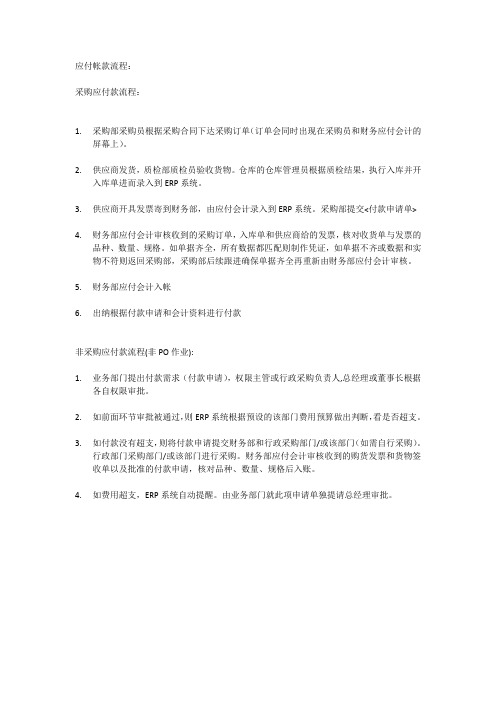
5.财务部应付会计入帐
6.出纳根据付款申请和会计资料进行付款
非采购应付款流程(非PO作业):
应付帐款流程:
采购应付款流程:
1.采购部采购员根据采购合同下达采购订单(订单会同时出现在采购员和财务应付会计的屏幕上)。
2.供应商发货,质检部质检员验收货物。仓库的仓库管理Байду номын сангаас根据质检结果,执行入库并开入库单进而录入到ERP系统。
3.供应商开具发票寄到财务部,由应付会计录入到ERP系统。采购部提交<付款申请单>
4.如费用超支,ERP系统自动提醒。由业务部门就此项申请单独提请总经理审批。
采购应付款流程图
采购部供应商质检部仓库财务部
非采购应付款流程(非PO作业)流程图:
业务部门权限主管/行政采购负责人ERP系统总经理财务部
1.业务部门提出付款需求(付款申请),权限主管或行政采购负责人,总经理或董事长根据各自权限审批。
2.如前面环节审批被通过,则ERP系统根据预设的该部门费用预算做出判断,看是否超支。
3.如付款没有超支,则将付款申请提交财务部和行政采购部门/或该部门(如需自行采购)。行政部门采购部门/或该部门进行采购。财务部应付会计审核收到的购货发票和货物签收单以及批准的付款申请,核对品种、数量、规格后入账。
用友ERP 应付款管理操作手册
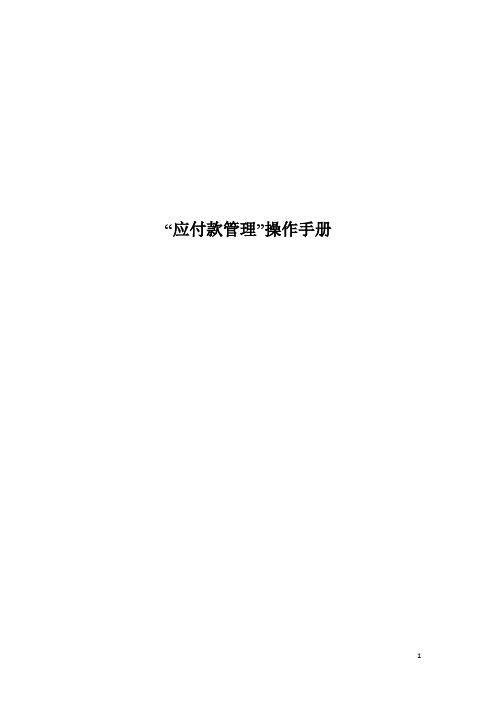
“应付款管理”操作手册应付付款业务主要来源于采购业务,与采购业务息息相关。
应付款管理业务的操作流程如下:1、应付单据审核2、付款单据录入及审核3、核销处理4、取消核销业务5、月末结帐1、应付单据审核在《采购管理》中录入的采购发票审核后会自动传递到《应付款管理》中来,形成企业的应付帐款,需要在对它在“应付单据审核”中进行审核操作。
路径:“财务会计/应付款管理/应付单据处理/应付单据审核”电脑自动跳出单据过滤条件对话框,见下图:根据上图选择相应的过滤条件,点击上图中的“确定”按钮根据上图选中相应的应付单据,确认无误后,点击上图中的“审核”按钮,对应付单据进行审核。
应付单据审核操作完毕。
2、付款单据录入企业实际给供应商开出付款后,需要在应付款管理中录入付款单据路径:财务会计/应付款管理/付款单据处理/付款单据录入。
见下图:项类型、结算方式、供应商等,见下图:付款单录入正确无误后,点击上图中的“保存”按钮对付款单审核无误后,点击上图中的“审核”按钮。
付款单就操作完毕。
3、核销处理通过核销处理功能,来帮助进行付款结算,即进行付款单与对应的发票、应付单据相关联,冲减本期应付路径:财务管理/应付款管理/核销处理/手工核销”电脑跳出“核销条件”过滤对话框,见下图见上图,选择需要核销的供应商,点击“确定”按钮在上图中输入本次结算的金额,然后点击“保存”按钮。
应付帐款的核销业务就处理完毕。
4、取消核销业务有时电脑操作时会出现误操作,需要取消以前的核销业务。
路径:财务会计/应付款管理/其他处理/取消操作电脑会出现如下图的对话框在“取消操作条件”对话框中一定要尽量详细地录入取消操作的各种条件,避免把不要取消的业务也取消掉了,导致错上加错。
注意:做取消动作时一定要慎重5、月末结帐一个月的应付款管理业务结束后,需要进行月末结帐,使系统进入下一个月的应付款管理业务。
路径:财务会计/应付款管理/期末处理/月末结帐”,进入月末结帐系统选中要月末结帐的月份,点击上图的“下一步”按钮点击上图中的“完成”按钮,就可以对本月的应付款管理进行月末结帐。
ERP财务应付操作指引
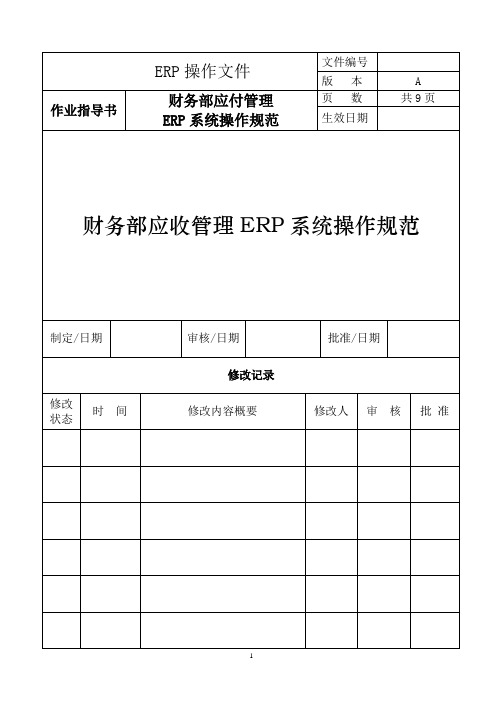
版 本 A 作业指导书财务部应付管理 ERP 系统操作规范页 数 共9页 生效日期应付账款操作规范一、应付单据处理操作1、应付单据审核 路径:财务会计》应付款管理》应付单据处理》应付单据审核系统提供用户手工审核、自动批审核的功能。
在【应付单据审核】界面中显示的单据可包括所有已审核、未审核的应付单据,包括从采购管理系统传入的单据。
作过后续处理如核销、制单、转账等处理的单据在【应付单据审核】中不能显示。
对这些单据的查询,您可在【单据查询】中进行。
[作业简图](图1)应付单据审核条件过滤界面图 2:输入过滤条件1:选择单据类型3.点击确认,弹出如图24:选择好单据条件后,可直接批审1.可全部选中2.可单张选中,双击可打开单据,如图33.审核与弃审单据版 本 A 作业指导书 财务部应付管理 ERP 系统操作规范页 数 共9页 生效日期[作业简图](图3) 应付单处理界面图1.可对单据进行编辑2.点击审核时弹出是否立即制单提示,如果需立即制单点‘是’,反之点‘否’3.点击可对相关联单据进行查询,如图41.选择需联查的单据2.点击确定,弹出你需联查的单据版 本 A 作业指导书财务部应付管理 ERP 系统操作规范页 数 共9页 生效日期2、应付单录入:路径:财务会计》应付款管理》应付单据处理》应付单据录入采购发票及运费用产生的应付单据不在应付系统中录入,由采购系统传递。
除此之外的应付单要在应付单录入中操作。
(如图5)[作业简图](图5)应付单据录入单据类别选择界面图 [作业简图](图6)应付单录入界面图(蓝色字体为必填选项)※注:只要把表头中项目输入完,表体自动带出,科目根据实际业务录入对应科目。
单据保存后可以直点击确认,弹出如图6界面蓝字选择正向 红字选择负向1.增加正向是黑色字体,负向是红色字体2.录入表头内容3. 根据实际业务录入对应科目4.保存,审核后提示是否立即制单对话框版 本 A 作业指导书财务部应付管理 ERP 系统操作规范页 数 共9页 生效日期二、付款单据处理操作1、付款单录入 路径:财务会计》应付款管理》付款单处理》付款单据录入,如(图7-图8)付款单据录入,是将支付供应商款项及依据供应商退回的款项,录入到应付款管理系统。
用友T6ERP-应付-操作手册
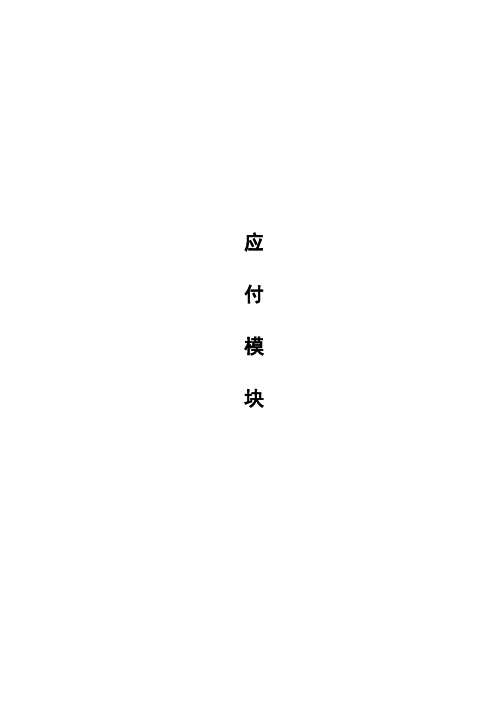
应付模块1.1 初始设置:设置对应科目,便于作凭证时自动带出科目1.1.1控制科目设置:点击业务工作->应付款管理->设置->初始设置->控制科目设置按供应商分类来设置应付科目,如没有外币,则都应付科目统一设为“应付账款-人民币”,预付科目统一设为“预付账款-人民币”1.1.2产品科目设置:点击业务工作->应付款管理->设置->初始设置->产品科目设置采购科目按存货分类来设置,如采购材料则对应采购科目设为“原材料”科目;采购成品则对应采购科目设为“库存商品”科目;产品采购税金科目统一设为“应交税金”。
1.2 应付期初余额录入:点“应付款管理->设置->期初余额”确定,点增加,单据名称选择“应付单“确认再点增加选择供应商,科目选择“应付科目”,录入金额保存即可,依次点增加录入完所有的期初供应商余额,录入完成后在“期初余额明细表”中可以查询所有的供应商的余额明细及汇总数据1.3 应付单据录入:点击业务工作->应付款管理->日常处理->应付单据处理->应付单据录入(除采购发票的应付单据,在对应的采购模块做关联采购入库单生成采购发票保存后复核,系统将自动传到对应的应付模块形成应付单据)点击增加,表头录入单据日期、供应商、金额,录入无误后点击表体,表头信息自动带入,然后保存并审核,审核后,可以立即制单。
点击“是”会自动生成一张凭证带入预设科目,如图:1.4 应付单据审核:点击业务工作->应付款管理->应付单据处理->应付单据审核采购发票审核后系统将自动转入到应付据单审核,过滤相关信息后,选择要审核的单据并制单1.5 付款单据录入:点击业务工作->应付款管理->日常处理->付款单据处理->付款单据录入实际付的其他应付款项时录入付款单据,操作方式同于应付单据录入方法保存并审核,系统提示是否制单生成凭证(建议收款时用“选择付款”来处理付款业务)1.6 付款单据审核:点击业务工作->应付款管理->日常处理->付款单据处理->付款单据审核选择相应结款供应商点击“确定”,然后选择相应的单据审核即可选择对应的付款单,然后点击审核。
ERP财务管理的应付帐款流程

ERP财务管理的应付帐款流程导读:应付帐款流程与应收帐款流程是财务管理的开端,也是财务⼯作的主要流程。
若能够这两⼤流程控制好了,ERP系统的财务模块也就成功了⼀⼤半了。
我先讲⼀下财务管理的应付帐款流程。
企业的应付帐款有很多种类,如原材料的应付帐款、电⼒能源的应付帐款、房租的应付款等待,但是,⼤头是原材料的应付帐款,我讲述的重点也是这个。
在讲解以前,我们有必要先了解以下,ERP的应付帐款流程跟⼀般的财务管理的应付帐款管理系统两者的区别,这有利于我们更好的了解ERP系统的财务管理功能。
我们都知道,⼀般的财务管理系统,他的起点就是凭证,也就是说,要财务⼈员⼿⼯的输⼊凭证,到企业的定单⽐较多,特别是⽣产企业原材料⽐较多的情况下,输⼊凭证就是⼀个⾮常⼤的⼯程。
有些制造企业,财务部门甚⾄有⼀个专门的⼈员,负责这凭证的输⼊⼯作。
但是,ERP系统不⼀样。
ERP系统的应付帐款凭证(指供应商的应付帐款)⼀般都可以根据原材料⼊库单直接转换过来,可以节省财务部门很多的⼯作量,⽽且,因为ERP系统是“不会打瞌睡的”,所以,在转换⽣成凭证的时候,⼀般就不会出错。
接下去,我就列举应付帐款中的两个经典管理流程及操作要点,⼤家可以对照⼀下,你们采⽤的是哪⼀种流程?应付帐款流程⼀:发票⾦额跟本⽉的应付款对应的管理流程假设某供应商的付款条件是⽉结。
本⽉,其共进了三次货,1⽉5⽇向企业送了50万的货,1⽉14⽇,送了80万,1⽉20⽇⼜送了90万。
为了叙述的⽅便,这⾥不考虑税费等其他因素的影响。
也就是说,这个供应商本⽉⼀共送了220万的货,在⽉底,其开了⼀张220的发票。
如此,应收帐款的流程该怎么⾛?以上就是这种情况的应付帐款流程,这实际管理跟ERP操作没多⼤的区别。
具体流程看如上的图⽰就可以了解的⼀清⼆楚,我这⾥就不再说废话了。
我现在要讲的是这个流程⾥的注意点及操作技巧,有些可都是我的不传之秘哦。
1、价格有错误怎么办?在供应商送发票之前或者⼊库单转换成应付凭单作业之前,⼀般采购都要跟供应商进⾏对帐,看看当⽉的帐⽬是否有错误。
ERP应收应付系统操作流程全

二、代收货款退款审核
1、到达货物代收款审核:
到达货物代收款审核:专用于部门有代收款的到达货物,客户签收之后,部门要在待退款审核 中进行审核,审核后始发部门的代收货款才显示为可退状态,否则始发部门无法申请退代收款。
操作步骤如下:派送处理—出库时付款方式为现金、银行卡
路径:物流信息管理信息系统—财务核算—付款管理—退款审核—审核。如下图:
三、核销处理
三、核销处理
核销记录查询: 路径:物流信息管理信息系统—财务核算—应收管理系统—核销处理—核销记录查询
三、核销处理
预收冲应收、应收冲应付、坏账理赔冲应收的反核销(会计部经理权限) 路径:物流信息管理信息系统—财务核算—应收管理系统—核销处理—核销记录查 询—反核销 注意:反核销时只允许一个人操作该界面,其他人全部退出核销记录查询界面
2、还款单新增
⑵选择“按对账单还款”,(必须先做对账单并且是“客户确认”状态,否则对账单选不到。) 点击对账单“放大镜”,如下图:
2、对账单制作
对账单:对账单是营业部与客户之间的对账单。(经营部门专用对账单,偏线、空运除外),营 业部门用于与月结、欠款客户对账,不需要手工在电子表格中制作对账单。
二、劳务费会计操作—会计审核
只有退款状态为“退款成功”时,才能进行 “会计审核”。 点击“会计审核”后,该页面的审核状态由“未审核”更改为“审核同意”。 备注:营业部报销时,会计必须在系统里进行“会计审核”操作。防止重复报账的情况 产生。 另外,若营业部没有把劳务费开在运单上,会计有权不通过报账。
二、劳务费开单限制更改--开单操作
劳务费即为回扣,分为欠款类和到付类
图一:无劳务费时,费率=1.44,运费=1.44*250=360。 图二:输入劳务费54,劳务费54<=360*15%;
ERP之应付帐款
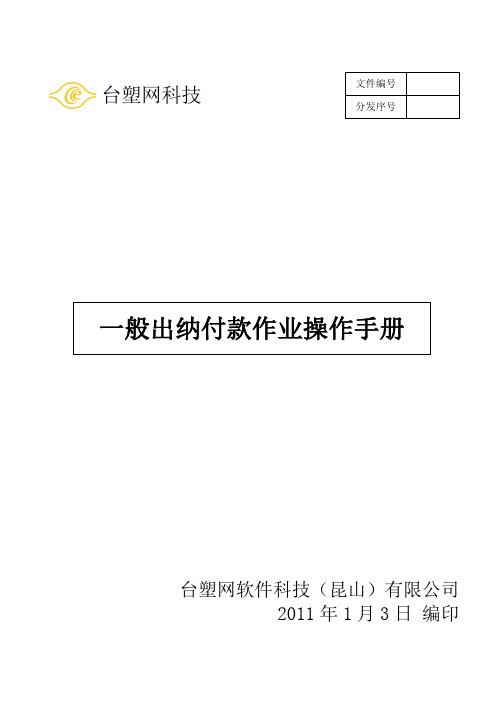
文件编号台塑网科技分发序号一般出纳付款作业操作手册台塑网软件科技(昆山)有限公司2011年1月3日 编印本著作非经著作权人同意,不得转载、翻印或转售。
著作权人:台塑网软件科技(昆山)有限公司2011年1月3日第1次修订目 录一、操作步骤 (1)1:待付款资料查询 (1)2:一般付款确认 (1)3:列印付款明细表 (6)4:厂商付款明细表 (6)5:票据付款明细表 (7)6:应付帐款明细表 (8)7:付款进度查询 (9)8:已付款确认回复输入 (9)一、操作步骤1:待付款资料查询(1).路径:应付帐款作业_一般出纳付款_待付款资料查询。
(2).利用「条件查询」,输入欲查询的条件,再点选「执行查询」,可查出待付款资料。
2:一般付款确认(1).路径:应付帐款作业_一般出纳付款_一般付款确认(2).查询资料:A.可输入需求条件进行资料筛检以减少显示的资料量,必输入「公司」、「出纳别」之外,其他栏位-支付方式、入帐周期、需款日期、票据到期日、受款人、领款人为查询之条件,随意组合输入。
B.输入查询条件后,按下"查询"钮,系统会将符合之待付款明细资料带出。
C.于按下「查询」钮前可将A区块之「付款注记」勾选或输入「收支帐户代号」,则按下会将B区块之「付款注记」勾选且「收支帐户代号」填入A块所输入之值。
注意:输入「收支帐户代号」时必须输入[支付方式]。
(3).试算:勾选「试算」及「付款注记」,按「资料存档」,系统自动试算应付总额、扣款金额及实付金额,显示于萤幕「应付总额」、「扣款金额」、「实付金额」栏位。
(4).正式付款:A.与扣款资料明细表核对扣款金额无误后,取消「试算注记」、勾选「付款注记」后按「资料存档」即可,存档成功后系统自动将付款序号回写至A区块之「付款序号」栏。
B.汇总付款:汇总条件:受款人,支付方式,需款日期,票据到期日,币别均需相同。
存档成功后系统自动将付款序号回写至A区块之「付款序号」栏。
- 1、下载文档前请自行甄别文档内容的完整性,平台不提供额外的编辑、内容补充、找答案等附加服务。
- 2、"仅部分预览"的文档,不可在线预览部分如存在完整性等问题,可反馈申请退款(可完整预览的文档不适用该条件!)。
- 3、如文档侵犯您的权益,请联系客服反馈,我们会尽快为您处理(人工客服工作时间:9:00-18:30)。
XX公司用友ERP系统应付岗位操作手册手册名称:应付业务应用操作手册适用部门:财务部门、采购部门编写人员:版本号编写日期2006年7月18日对口支持业务采购部门业务问题、操作问题多媒体业务问题、操作问题财务部门业务问题技术财务部软件问题、错误提示计算机网络、硬件、系统故障目录一、部门职责: (2)二、部门岗位划分: (2)三、系统业务处理流程: (3)四、部门日常业务系统处理: (3)1、日常业务类型的界定: (3)2、普通应付业务日常处理: (3)3、月末结账: (12)一、部门职责:采购部门的日常工作在ERP系统处理中主要工作有:1、根据供应商约定的付款条件和日期,索要相关的采购发票。
2、根据财务的应付账款政策和资金情况支付供应商。
3、协助财务部门进行对账。
财务部门工作:1、进行采购发票的审核工作。
2、根据约定付款政策进行付款。
3、进行其他应付往来业务处理。
4、进行收款核销业务处理。
5、进行其他的往来款项的转账处理。
6、原始单据制单。
二、部门岗位划分:采购助理:➢系统内供应商分类、供应商档案的维护管理;➢采购订单录入、采购到货单、采购发票的录入工作。
财务应付往来会计:➢复核采购部门已录入的采购发票、运费发票,确保单据的正确性;➢根据付款条件和资金情况进行付款。
➢进行核销供应商往来款,核对往来款项;➢原始单据制单。
财务出纳人员:根据采购部门的请款单经相关经理审批同意后,进行实际付款,统计现金日记账等,划出后通知往来会计和供应商。
三、系统业务处理流程:1、货物收到后,采购助理根据约定的付款条件和财务部门协议后,向供应商索要采购发票。
2、财务往来会计根据手工实际收到得发票,对采购助理在采购管理模块中录入的采购发票进行审核,检查票据的合法性,在应付账款模块中对采购发票进行审核,并进行现付处理,挂应付账款往来或支付款项。
3、采购人员进行付款申请,经手工的审批程序进行付款时,将付款申请交财务部门。
4、财务出纳人员进行付款处理,往来会计作账物处理,核销供应商欠款或预付账款处理。
5、往来会计进行预付冲应付、应付冲应付、红票对冲等转账业务处理。
6、往来会计对当月业务进行制单传递到总账系统。
7、处理其他应付账款业务。
四、部门日常业务系统处理:1、日常业务类型的界定:✧采购业务分为:外币采购、国内采购✧结算方式划分:现金:按照开户银行划分结算方式:2、普通应付业务日常处理:✧初始设置:⏹基本科目设置:【应付账款】—【设置】—【初始设置】---基本科目设置应付科目设置应交增值税科目设置采购退回科目预付科目⏹产品科目:【应付账款】—【设置】—【初始设置】---基本科目设置✧日常核算处理:⏹应付单据录入:【应付账款】—【日常业务】—【应付单据处理】---应付单据录入其他非主销售业务形成的应付账款(如对外临时借款等情况):点击【应付单据审核】时,在单据过滤条件中点击〖确认〗按钮,即可进入单据处理主界面。
在单据处理主界面,点击〖增加〗按钮,系统弹出“单据类别”选择框,用户需要输入要新增单据的单据类别。
单据名称:包括在初始设置设定的单据,用下拉框进行选择。
单据类型:包括发票和应付单。
单击右方下拉框,选择要录入单据的类型。
单据方向:包括正向和负向,根据需要用下拉框进行选择。
若输入的单据为红字单据,则可选择方向为负向。
选择完单据的类型、名称和方向后,点击〖确认〗按钮,屏幕即会出现该类型单据新增单据界面,可以输入有关栏目。
点击〖取消〗按钮,系统会取消刚才的操作。
参照栏目说明,进行单据录入。
录入完成后,按〖保存〗按钮,即可保存当前新增单据。
如果当前正处于增加状态,则新增加的单据的单据类型、单据名称和单据方向同上一张单据。
若新增加的单据名称、类型或方向与上一张不同,则需要退出单据录入功能,返回单据处理主界面,点击〖增加〗按钮,重新选择单据类别进行单据录入。
⏹应付单审核/弃审:【应付账款】—【日常业务】—【应付单据处理】---应付单据审核/弃审➢自动批审用鼠标点击【日常处理】下的【应付单据处理】下的【应付单据审核】,系统显示一查询条件框。
输入查询条件后,用户可以点击〖批审〗按钮,系统根据当前的过滤条件将符合条件的未审核单据全部进行后台的一次性审核处理。
批审完成后,系统提交单据批审报告,自动批审报告显示成功的张数以及明细审核单据。
用户可点击按钮,即可显示成功审核的明细单据。
➢手工批审可在输入过滤条件后,进入单据列表界面,进行选择。
在选择标志一栏里,双击鼠标或者打对勾,然后点击工具栏中的审核按钮,则表示要将该张单据审核。
可以〖全选〗图标将所有的单据全部选中;点击〖全消〗图标取消所做的选择。
选择单据后,单击〖审核〗图标将当前选中的单据全部审核。
批审完成后,系统提交单据批审报告,显示成功的张数以及未成功单据的张数。
用户可点击按钮,即可显示明细单据。
➢批量弃审用户也可在输入弃审单据的过滤条件后,点击〖确认〗按钮。
进入已审核单据列表界面,通过点击〖全选〗、〖全消〗按钮将列表中的记录全部打上选择标志或取消选择标志。
在需要进行弃审的结算单打上选择标志,点击〖弃审〗按钮,对当前应付单进行批量弃审。
批量弃审完成后,系统提交单据批量弃审报告,报告显示弃审成功的张数以及明细单据。
用户在批审报告中,点击按钮,即可显示未成功弃审的明细单据。
➢单张审核在审核列表界面,可双击单据记录或点击〖单据〗按钮,则进入单据卡片界面,直接单击〖审核〗按钮将当前单据审核。
➢已收款销售发票审核的处理当审核的发票是已经做过现结处理,则系统在审核过滤时需要选择“现结”记账的同时,后台还将自动进行相应的核销处理。
对于发票有剩余的部分,作应付账款处理。
【提醒】弃审说明:弃审是审核的反操作,可以在已审核单据列表中,双击单据记录或点击〖单据〗按钮,则进入单据卡片界面,直接单击〖弃审〗按钮将当前单据弃审。
✧付款单填加:⏹付款单填加:【应付账款】—【日常业务】—【付款业务处理】➢应付系统的付款单用来记录企业所收到的供应商款项,款项性质包括应付款、预收款、其他费用等。
其中应付款、预付款性质的付款单将与发票、应付单、付款单进行核销勾对。
➢应付系统收款单用来记录发生采购退货时,收到得供应商退回款项。
该收款单可与应付、预收性质的收款单、红字应付单、红字发票进行核销。
➢点击〖增加〗按钮,录入付款单,录入后,点击〖审核〗按钮对其进行审核。
➢若用户不进行批量制单,系统在此提供用户及时制单功能,即总账系统启用后,在对结算单进行了审核后,系统会询问是否要立即制单。
若选择是,则立即显示当前结算单的凭证界面;如果不想立即制单,则可以在“制单处理”功能中集中处理,则选择否,回到当前结算单卡片界面,只是该结算单处于已经审核状态。
若希望批量审核收付款单,则也可在【收款单据审核】处进行批量的手工或自动审核。
➢此时如果希望立即指明付款业务是付的哪几笔采购业务的款项,可以对该收付款单进行核销处理。
核销就是指确定收付款单与原始的采购发票、应付单之间的对应关系的操作。
若在点击〖核销〗按钮之前尚未对付款单进行审核,可直接点击〖核销〗按钮,则系统在后台直接审核该付款单,并提示是否制单。
在制单完成或不制单后,进入核销界面,进行核销处理。
若希望批量处理核销业务,则以不在此进行核销处理,到【核销处理】节点进行统一处理。
但【核销处理】节点进行的核销处理,不可以处理异币种间的核销。
对于单据核销情况,可到【单据查询】中进行明细查询。
➢在收付款单及原始的发票、应付单都已制单后,且核销双方的控制科目不同时,在选项中选择核销制单的前提下,可以在【制单处理】节点对核销处理进行制单。
⏹付款单审核:【应付账款】—【日常业务】—【付款业务处理】在单据界面进行审核/弃审➢单张审核:进入单据界面,系统显示所选的单据格式,及最后一次操作的单据。
用鼠标点击〖上张〗、〖下张〗、〖首张〗、〖末张〗按钮,查找需要审核/弃审的单据;或点击〖定位〗按钮,利用定位功能查找需要审核/弃审的单据。
审核当前单据:点击〖审核〗按钮,系统将当前单据审核,并将当前操作员写入表尾“审核人”,同时〖审核〗按钮变为〖弃审〗按钮。
弃审当前单据:点击〖弃审〗按钮,系统将当前单据弃审,取消“审核人”,同时〖弃审〗按钮变为〖审核〗按钮。
➢在单据列表界面选择要审核/弃审的单据:进入单据列表界面,显示过滤界面。
输入过滤条件,按〖过滤〗可过滤出符合条件的单据列表记录;用户可以按工具栏〖过滤〗按钮重新查询。
将光标移到要审核/弃审的单据的任一行,或点击〖定位〗按钮,利用定位功能查找要审核/弃审的单据,双击单据行进入该单据查询状态,进行单据审核/弃审,操作说明见上。
➢在批量处理界面进行批审/批弃:进入批量处理界面,输入过滤条件。
按〖批审〗或〖批弃〗则将符合过滤条件的单据带入,如没有则系统提示“没有符合条件的单据”。
点击〖选择〗,则选择当前行;再点击,则取消选择;可〖全选〗、〖全消〗。
选单完毕,按〖确认〗则所选单据被审核/弃审,执行完毕系统显示“批量审核(弃审)完毕”。
⏹核销处理:单据核销的作用是解决收回客商款项核销该客商应付款的处理,建立收款与应付款的核销记录,监督应付款及时核销,加强往来款项的管理。
➢手工核销指由用户手工确定付款单核销与它们对应的应付单的工作。
通过本功能可以根据查询条件选择需要核销的单据,然后手工核销,加强了往来款项核销的灵活性。
点击【核销处理】-【手工核销】,进入核销过滤条件界面。
选择需要进行核销处理的供应商,输入结算单、被核销单据过滤条件,点击〖确认〗按钮,进入单据核销界面,上边列表显示该供应商可以核销的结算单记录,下边列表显示该供应商符合核销条件的对应单据。
结算单列表显示结算单表体明细记录,包括款项类型为应付款和预收款的记录,而款项类型为其他费用的记录不允许在此作为核销记录,核销时可以选择其中一条表体记录进行。
余额已经为0的表体记录不用在此列表中显示。
核销时,结算单列表中款项类型为应付款的记录其缺省的本次结算金额=该记录的原币余额;款项类型为预收的记录其缺省的本次结算金额为空。
核销时可以修改本次结算金额,但是不能大于该记录的原币余额。
用户手工输入本次结算金额,本次结算,上下列表中的结算金额合计必须保持一致,点击〖保存〗按钮,即可完成本次核销操作。
用户也可手工输入本次结算金额后,点击〖分摊〗按钮,系统将当前结算单列表中的本次结算金额合计自动分摊到被核销单据列表的本次结算栏中。
核销顺序依据被核销单据的排序顺序。
用户可更改当前被核销单据的排序,可通过点击〖栏目-单据〗按钮,即可进行单据列表顺序的设置。
完成后,点击〖保存〗按钮,系统自动保存该结算单核销信息。
核销界面中点击〖〖退出〗按钮则可退出单据核销功能。
➢自动核销指用户确定收款单核销与它们对应的应付单的工作。
